Обзор HP PSC 1500/1513
Многими функциями можно пользоваться, не включая компьютер. Такие задачи, как создание копии и печать фотографий с камеры, можно быстро и легко выполнять.
С помощью программы HP Image Zone, установленной на "V" компьютере, можно использовать дополнительные функции. Программа содержит улучшенные функциональные возможности копирования, сканирования и работы с фотографиями.
Описание

|
Цифра
|
Описание
|
|
1
|
Панель управления
|
|
2
|
Кнопка Вкл
|
|
3
|
Порт камеры PictBridge
|
|
4
|
Лоток для бумаги
|
|
5
|
Удлинитель лотка для бумаги
|
|
Цифра
|
Описание
|
|
6
|
Направляющая ширины бумаги
|
|
7
|
Крышка доступа к каретке / передняя дверца для очистки
|
|
8
|
Стекло
|
|
9
|
Крышка
|
|
10
|
Задняя дверца очистки
|
|
11
|
Задний порт USB
|
|
12
|
Разъем подключения питания
|
Обзор панели управления
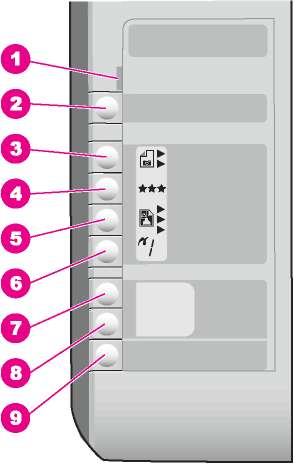
Проверьте бумагу/Проверьте картридж: Указывает на необходимость загрузки бумаги, удаления застрявшей бумаги, повторной вставки или закрытия крышки доступа к каретке.
Кнопка Отмена/Возобновить: Остановка задания или выход из настройки параметров. В некоторых случаях (например, после устранения застрявшей бумаги) данная кнопка возобновляет печать.
|
Цифра
|
Название и описание
|
|
3
|
Кнопка Тип: Измените параметр типа бумаги для получения соответствия типу бумаги, загруженной в лоток для бумаги (обычная или фотобумага). Параметром по умолчанию является обычная бумага.
|
|
4
|
Кнопка Качество: Изменение качества копии. Качество по умолчанию для обычной бумаги обычное (две звездочки). Качество по умолчанию для фотобумаги -- наилучшее (три звездочки).
|
|
5
|
Кнопка Размер: Изменение размера изображения на 100 %, размещение его на странице или печать изображений без рамок. Значением по умолчанию является 100 % для обычной бумаги, а также печать изображений без рамок для фотобумаги.
|
|
6
|
Кнопка Копии: Установка необходимого количества копий.
|
|
7
|
Кнопка Запуск копирования, Ч/Б: Запуск задания черно-белого копирования.
|
|
8
|
Кнопка Запуск копирования, Цвет: Запуск цветного копирования.
|
|
9
|
Кнопка ЗАПУСК СКАНИРОВАНИЯ: Запуск задания на сканирование.
|
Обзор индикаторов состояния
Несколько индикаторов информируют о состоянии.
Индикатор
Индикатор Проверьте бумагу мигает, а индикатор кнопки Вкл, подсветка Запуск копирования, Ч/Б и подсветка Запуск копирования, Цвет включены.
Индикатор Проверьте картридж мигает, а индикатор кнопки Вкл, подсветка ЗАПУСК, Ч/Б и подсветка ЗАПУСК, Цвет включены.
Что он означает
В аппарате закончилась бумага, произошло застревание бумаги или загружен неправильный размер бумаги.
Крышка доступа к каретке / передняя дверца для очистки открыта, картриджи отсутствуют или установлены неправильно, защитная пленка осталась или он поврежден.
Программа HP Image Zone устанавливается на компьютере при настройке.
Процедура запуска программы HP Image Zone отличается в зависимости от используемой операционной системы. Например, если на компьютере установлена Windows, обратиться к программе HP Image Zone можно из Директор HP (или Центр решений HP). Если это Mac с установленной OS X v10.1.5 или более поздней версией, обратиться к программе HP Image Zone можно из окна HP Image Zone. Если это Mac с установленной OS 9.2.6 или более ранней версией, обратиться к программе HP Image Zone можно из Директор HP. Независимо от этого, точка доступа является местом для запуска программного обеспечения HP Image Zone и служб.
Можно быстро и просто расширить возможности устройства с помощью программного обеспечения HP Image Zone. Для этого используйте тематические советы и полезную информацию, приведенную в таких полях в данном руководстве.
Доступ к программному обеспечению HP Image Zone (Windows)
Откройте Директор, используя ярлык на рабочем столе, значок в области уведомлений или меню Пуск. Функции программного обеспечения Image Zone появятся в Директор.
Выполните одно из указанных ниже действий.
• На рабочем столе Windows дважды щелкните значок Директор HP (или Центр решений HP).
• Справа в области уведомлений на панели задач Windows дважды щелкните значок Контроль цифровой обработки изображений Hewlett-Packard.
• На панели задач щелкните Пуск, выберите Программы или Все программы, затем выберите Директор.
Открытие программного обеспечения HP Image Zone (Macintosh OS X v10.1.5 или более поздней версии)
Mac OS X v10.0.0 - v10.1.4 не поддерживаются.
При установке программного обеспечения HP Image Zone в панели Dock появляется значок HP Image Zone.
Открытие окна HP Image Zone
Щелкните значок HP Image Zone в панели Dock. Появится окно HP Image Zone.
В программе HP Image Zone отображаются только элементы HP Image Zone, которые подходят для выбранного устройства.
Работа с программным обеспечением Директор HP (Mac OS 9)
Программа Директор HP является точкой доступа к программному обеспечению HP Image Zone. В зависимости от возможностей, Директор HP позволяет запускать такие функции устройства как сканирование или копирование и открывать HP Gallery для просмотра, изменения и управления изображениями на компьютере.
Директор HP - это автономное приложение, которое необходимо открыть, чтобы получить доступ к его функциям. Чтобы открыть Директор HP, воспользуйтесь одним из указанных ниже способов.
• Дважды щелкните значок программы Директор HP.
• Дважды нажмите на значок Директор HP в папке Applications:Hewlett-Packard:HP Photo and Imaging Software.
В программе Директор HP отображаются кнопки заданий только выбранных устройств.
<<<назад
далее>>>
|